Microsoft Windows 修復の開始に失敗しました 0xC0000035
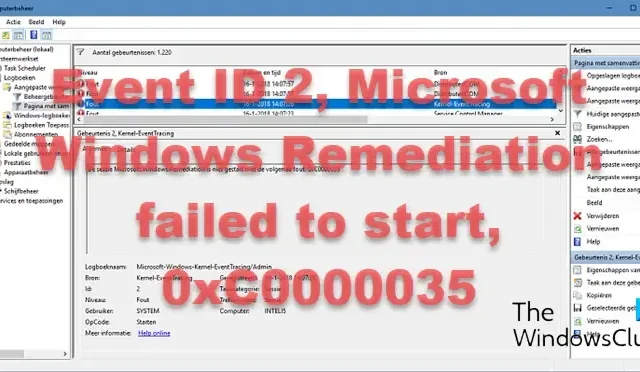
Windows 11/10 コンピューターのイベント ビューアーにイベント ID 2、Microsoft Windows 修復の開始に失敗しました、0xC0000035エラーが表示されますか? 「はい」の場合、Windows Update コンポーネントとの競合が原因で発生したエラーです。この問題に直面しているユーザーは、通常、USB デバイスが接続されている場合、Windows の更新後に再起動時にコンピュータがハングします。
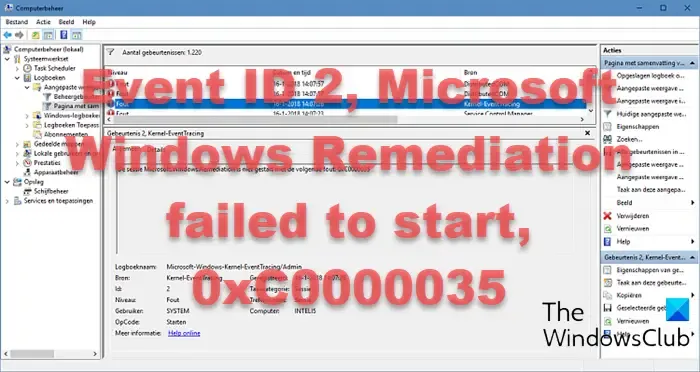
この投稿では、問題を迅速に解決するための 3 つの最適な解決策を紹介します。したがって、完全な知識を得るためにこの投稿を最後まで読んでください。
イベント ID 2、Microsoft Windows 修復の開始に失敗しました、0xC0000035 を修正します。
このセクションでは、Microsoft Windows 修復を開始できませんでした、0xC0000035 エラーに対する 3 つの解決策について説明します。
- USB または外部ドライブを取り外します
- Microsoft Update Health Tools をアンインストールする
- Autologg レジストリ キーを変更する
これらの修正を実行するには管理者権限が必要な場合があります。これら 3 つの修正について詳しく説明します。
1] USBまたは外部ドライブを取り外します
すでに述べたように、このエラーは Windows アップデートと一部の USB デバイスの間の競合によって発生する可能性があるため、PC に接続されている USB または外付けドライブを取り外し、問題が解決されたかまだ存在するかを確認することをお勧めします。
2] Microsoft Update Health Tools をアンインストールする
一部のユーザーは、 Microsoft Update Health Toolsをインストールした後、「Microsoft Windows Remediation failed to start 0xC0000035」エラーに直面しました。そのため、Microsoft Update Health Tools をアンインストールし、問題が解決されたかどうかを確認することをお勧めします。
Microsoft Update Health Tools をアンインストールするには、次の手順に従ってください。
- Windows のメイン メニューを左クリックし、コントロール パネルを検索してクリックして開きます。
- 次に、 「プログラムと機能」セクションをクリックし、 「Microsoft Update Health Tools」を検索し、右クリックしてアンインストールオプションを表示します。
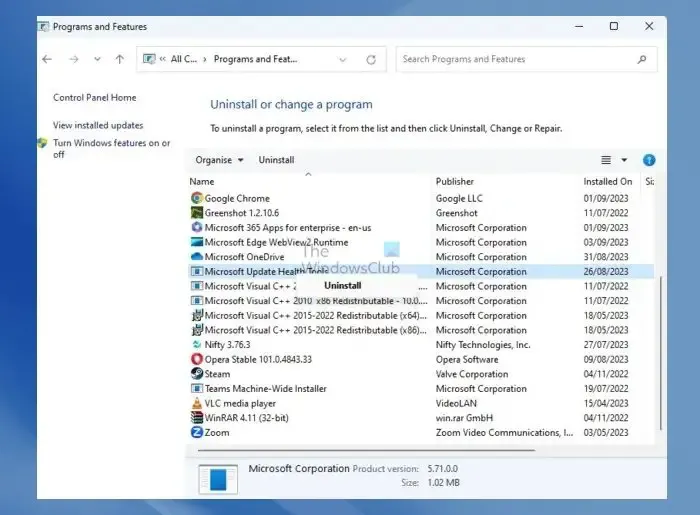
- 次に、アンインストール オプションを左クリックしてプロセスを確認します。
これで問題が解決するかどうかを確認してください。
3] Autologg レジストリ キーを変更する
このエラーがコンピュータのパフォーマンスや動作に影響しない場合は、Autologg レジストリ キーを変更することでこのエラーをすぐに回避できます。
レジストリ内の内容を変更する前に、バックアップを作成するか、システムの復元ポイントを作成していることを確認してください。
この修正を正常に適用するには、次の手順に従ってください。
- Windows + Rキーを同時に押して、 [ファイル名を指定して実行]コマンド ボックスを開きます。
- 次に、 [ファイル名を指定して実行] コマンド ボックスに「regedit」と入力し、 Ctrl + Shift + Enter キーを押して、管理者アクセス権でレジストリ エディターを開きます。
- レジストリ エディター ユーティリティに入ったら、左側のメニューを使用して次の場所に移動します。
Computer\HKEY_LOCAL_MACHINE\SYSTEM\CurrentControlSet\Control\WMI\Autologger\EventLog-System\{b675ec37-bdb6-4648-bc92-f3fdc74d3ca2}
- 正しい場所にアクセスした後、右側のパネルを確認し、Enabledキーをダブルクリックします。
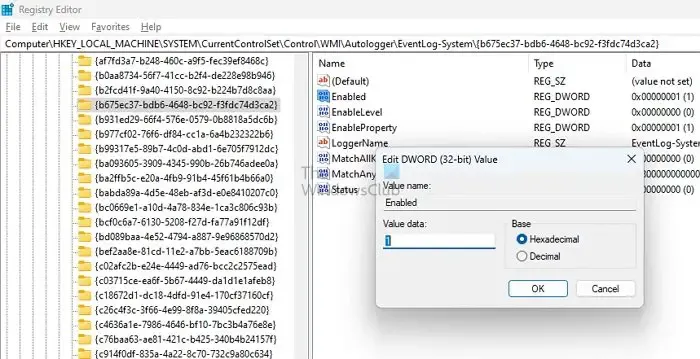
- Edit DWORD (32-bit) Value内で、Baseを 16 進数に設定し、Value データを1 から 0 に変更します。
- 同じキーからEnableProperly をダブルクリックし、 Baseを16 進数に設定し、Value データを0に設定します。「OK」をクリックして変更を保存します。
- ここで PC を再起動して変更を永続化し、問題が解決したかどうかを確認します。
この問題を解決するために、考えられる最善の修正を 3 つ挙げました。これらの修正をすべて試して、どれがより効果的かをお知らせください。
Windows修復とは何ですか?
Windows セットアップ修復は、領域の解放、更新のためにコンピューターが起動した状態を維持すること、破損した更新プログラムの修正などの更新機能を処理するように設計されたWindows サービス スタック更新プログラムです。
Windows アップデートが失敗する原因は何ですか?
Windows の更新中にエラーが発生した場合は、ストレージ容量不足などの基本的な問題、または古いドライバーや Windows Update システム ファイルの欠落または破損などのより複雑な問題が原因である可能性があります。Windows Update はオペレーティング システムにとって最優先事項であるため、これらの問題に迅速に対処することが重要です。



コメントを残す